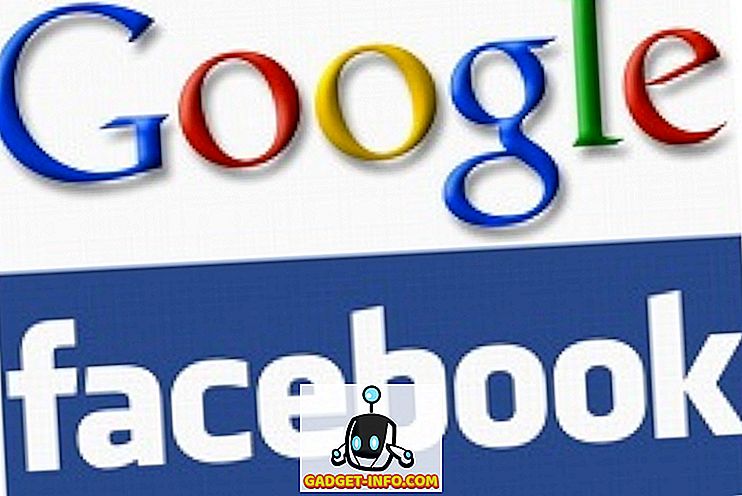Τα Chromebook έχουν σχεδιαστεί για να λειτουργούν μόνο χωρίς οποιεσδήποτε παρενοχλήσεις και στην πραγματικότητα προσφέρουν αυτή την υπόσχεση για το μεγαλύτερο μέρος τους. Ωστόσο, εάν είστε κάποιος που αγαπά να κυνηγάει τις ρυθμίσεις και να τσακίσει με τις επιλογές του προγραμματιστή σε μια συσκευή, θα γνωρίζατε ότι η αναστάτωση της συσκευής σας είναι πολύ εύκολη. Έτσι, δεν θα σας κατηγορήσουμε αν έχετε ενοχλήσει το Chromebook σας. Θέλουμε να σας βοηθήσουμε, σωστά και αυτό θα κάνουμε. Αν έχετε Chromebook με σοβαρό σφάλμα ή πρόβλημα, μπορείτε να ανακτήσετε τη συσκευή μέσω μιας εικόνας ανάκτησης συστήματος. Πριν το κάνετε, όμως, πρέπει να δημιουργήσετε μια εικόνα ανάκτησης στο Chrome OS.
Δείτε πώς μπορείτε να δημιουργήσετε μια εικόνα ανάκτησης στο Chrome OS:
1. Καταρχάς, θα πρέπει να κατεβάσετε την εφαρμογή Βοηθητικό πρόγραμμα ανάκτησης Chromebook από το Chrome Web Store. Μόλις κατεβάσετε την εφαρμογή, ανοίξτε την και πατήστε " Ξεκινήστε ".

Σημείωση : Μπορείτε να χρησιμοποιήσετε μια μονάδα flash USB ή μια κάρτα SD (εάν το Chromebook διαθέτει υποδοχή κάρτας). Επίσης, η μονάδα flash ή η κάρτα SD πρέπει να έχει μέγεθος 4 GB ή μεγαλύτερο.
2. Κατόπιν, εισάγετε τον αριθμό μοντέλου του Chromebook σας . Η εφαρμογή θα πρέπει να ανιχνεύσει έναν κώδικα για το Chromebook σας, αλλά αν δεν το κάνει, μπορείτε είτε να το εισαγάγετε με μη αυτόματο τρόπο είτε να επιλέξετε το Chromebook σας από μια λίστα.

3. Μόλις ολοκληρωθεί, τοποθετήστε τη μονάδα flash USB ή την κάρτα SD και επιλέξτε τη μονάδα δίσκου από το αναπτυσσόμενο μενού. Στη συνέχεια, επιλέξτε " Συνέχεια ".

4. Η εγκατάσταση θα σας προειδοποιήσει ότι όλα τα δεδομένα στη μονάδα flash ή στην κάρτα σας θα διαγραφούν. Έτσι, είναι σημαντικό να δημιουργήσετε ένα αντίγραφο ασφαλείας προτού προχωρήσετε. Κάντε κλικ στην επιλογή " Δημιουργία τώρα " για να προχωρήσετε.

5. Στη συνέχεια, η εφαρμογή θα ξεκινήσει τη λήψη των αρχείων ανάκτησης . Αφού φορτωθεί, η λήψη θα επαληθευτεί, θα αποσυσκευαστεί και στη συνέχεια θα γραφτεί στη μονάδα δίσκου.

6. Αφού ολοκληρωθεί, θα μπορείτε να αφαιρέσετε τη μονάδα flash ή κάρτα. Στη συνέχεια, μπορείτε να χρησιμοποιήσετε την εικόνα ανάκτησης για να επιδιορθώσετε το Chromebook σας στο μέλλον.

Σημείωση : Μπορείτε επίσης να δημιουργήσετε μια εικόνα ανάκτησης του Chromebook από υπολογιστή με Windows ή Mac, με την προϋπόθεση ότι έχετε εγκαταστήσει το Chrome.
Ανακτήστε το Chromebook σας με την εικόνα ανάκτησης
Αφού δημιουργήσετε μια εικόνα ανάκτησης για το Chromebook σας, ακολουθήστε τα βήματα που πρέπει να ακολουθήσετε για να ανακτήσετε το Chromebook σας:
1. Για να ξεκινήσετε τη διαδικασία, θα πρέπει πρώτα να εκκινήσετε το Chrome OS στη λειτουργία αποκατάστασης . Για να το κάνετε, πατήστε και κρατήστε πατημένο το κουμπί Esc και Ανανέωση ταυτόχρονα και, στη συνέχεια, πατήστε το κουμπί τροφοδοσίας .
2. Θα πρέπει να δείτε μια οθόνη με ένα μήνυμα που λέει ότι "το Chrome OS λείπει ή είναι κατεστραμμένο. Παρακαλώ εισάγετε ένα USB stick αποκατάστασης ή κάρτα SD ".

3. Λοιπόν, αυτό είναι το σύνθημά σας. Εισαγάγετε την εικόνα ανάκτησης που μόλις δημιουργήσατε και ακολουθήστε τις οδηγίες στην οθόνη για να επαναφέρετε το Chromebook σας σε λειτουργία.
Εάν αντιμετωπίζετε προβλήματα με το Chromebook ακόμα και μετά την ανάκτηση με μια υγιή εικόνα ανάκτησης, θα πρέπει να επικοινωνήσετε με τους χρήστες στο Κέντρο βοήθειας του Chromebook.
Δημιουργήστε μια εικόνα αποκατάστασης στο Chrome OS για να διορθώσετε προβλήματα
Το συμπέρασμα είναι ότι μπορείτε εύκολα να δημιουργήσετε μια εικόνα αποκατάστασης στο Chromebook σας και θα σας συμβουλέψουμε να διατηρήσετε την εικόνα αποκατάστασης βολική γιατί ποτέ δεν ξέρετε πότε θα πάει στραβά. Λοιπόν, αυτό είναι όλο από την πλευρά μας! Ενημερώστε μας αν αντιμετωπίζετε προβλήματα κατά τη δημιουργία μιας εικόνας ανάκτησης στο Chromebook σας. Ευχαριστώ για την ανάγνωση!